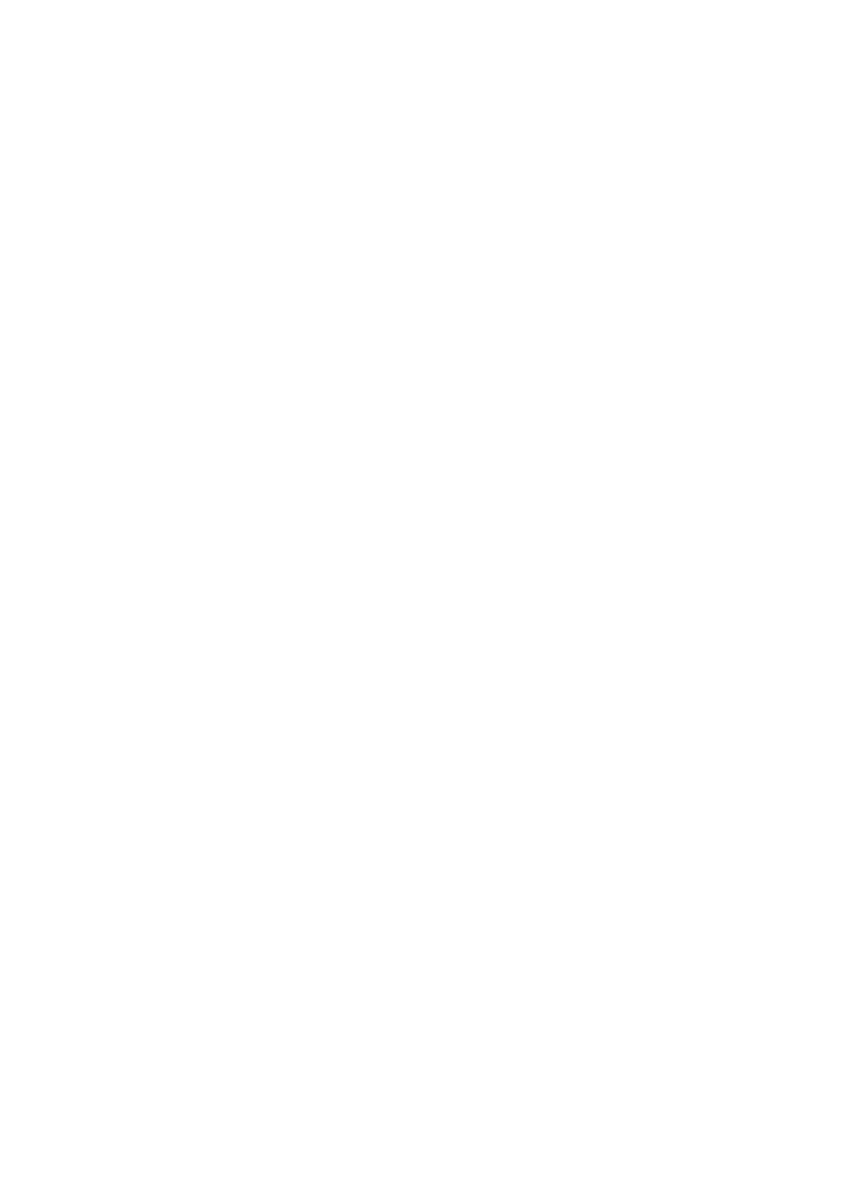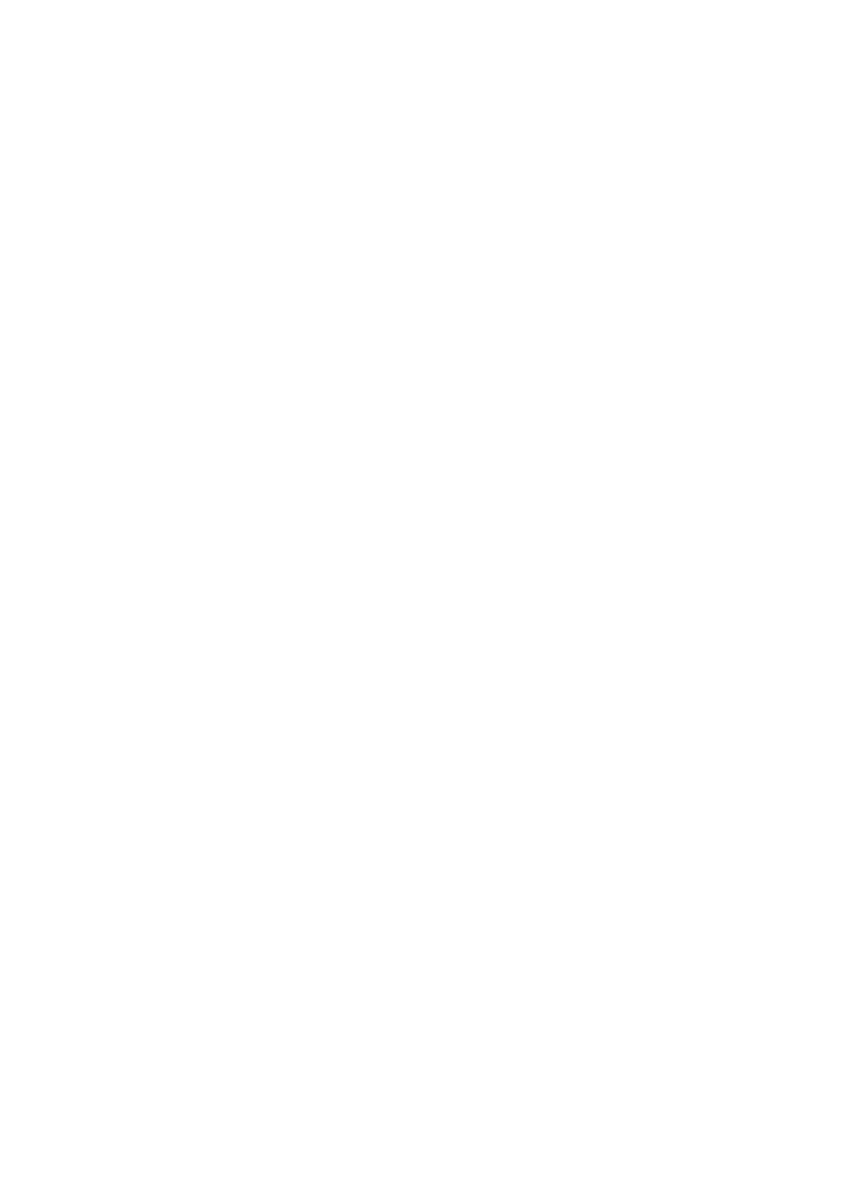
17
Comment connecter le caméscope à un PC/
portableWindows?
• Connectez le caméscope à votre PC/
portable par USB. Le connecteur USB
rapide est assez robuste pour prendre en
charge le caméscope lorsqu’il est branché
sur le port USB du PC. Pour un partage et
une modication faciles, installez le logiciel
(Media Impression HD) fourni avec le
caméscope.
CommentconnecterlecaméscopeàunMac?
• Le caméscope fonctionne avec le Mac
via USB. Le connecteur USB rapide est
assez robuste pour prendre en charge
le caméscope lorsqu’il est branché sur
le port USB. Le caméscope fonctionne
très bien avec le logiciel iMovie, qui fait
partie du pack iLife fourni avec votre Mac.
Pour transférer des vidéos avec iMovie,
connectez simplement le caméscope
à votre Mac via USB, lancez iMovie et
commencez à importer en cliquant sur
l’icône du caméscope. Sélectionnez ‹ Use
original quality › (Utiliser qualité originale)
pour garantir la meilleure qualité, et
maintenir des tailles de chier optimales.
Commentliremesvidéossuruntéléviseur?
• Pour effectuer une lecture sur un téléviseur,
utilisez un connecteur HDMI (mini HDMI à
HDMI standard) si votre téléviseur accepte
l’entrée HDMI.
Pourquoin’ya-t-ilpasdeprotège-objectif?
• Le caméscope est fourni sans protège-
objectif pour être facile à utiliser et à
manipuler. Il est fabriqué dans un matériau
solide qui ne se raye pas en cas d’usage
normal. Une housse de transport et un
chiffon pour lentille sont fournis pour vous
aider à garder le caméscope propre.
Lecaméscopeneréagitplus?
• Dans l’éventualité peu probable où votre
caméscope ne réagit plus, vous pouvez
le réinitialiser manuellement. Le bouton
de réinitialisation est situé sous le cache
HDMI. Une petite ouverture est visible au-
dessus de la connexion HDMI. Insérez-y un
petit objet (comme un stylo) et appuyez
doucement pour réinitialiser. Après avoir
réinitialisé le caméscope, rallumez le
caméscope ; l’installation recommence.
Pourquoilecaméscopen’enregistre-t-ilpas
parfoispaslabonnecouleur?
• Pour enregistrer à l’intérieur et à l’extérieur
sans devoir modier de réglages, le
caméscope dispose d’une correction
automatique de la balance des blancs. Cela
vous permet d’enregistrer à l’intérieur
et à l’extérieur, où la luminosité varie. Si
vous passez rapidement de l’extérieur à
l’intérieur, le caméscope peut avoir besoin
d’un certain temps pour s’adapter, et
dans certains cas extrêmes les couleurs
peuvent sembler légèrement anormales.
Cependant, après quelques secondes, elles
sont automatiquement corrigées par le
caméscope.
Puis-jeconnecterlecaméscopedirectement
àuntéléviseur,lecteurDVD/Blu-rayouHome
CinémavialeurportUSB?
• La che USB est conçue pour partager
vos vidéos/photos avec votre PC ou
votre portable. Vous pouvez brancher le
CAM102B directement sur votre téléviseur,
lecteur DVD/Blu-ray ou Home Cinéma
(désormais appelé hôte) pour que cet
appareil lise les photos enregistrées sur
le CAM102B. Pour la lecture des vidéos
du CAM102B, il faut vérier si votre hôte
prend en charge le format de chier H.264
du CAM102B. La plupart des lecteurs de
Blu-ray peuvent lire ce format.
FR